阿里云 Aliplayer高级功能介绍(六):进度条标记
基本介绍
Aliplayer在进度条上提示时间和缩略图功能外,还可以进行视频内容的提示打点,当然不止是进度条上显示打点的内容,还提供一组接口,方便用户进行打点时间和内容的获取, 基本UI如下图所示:
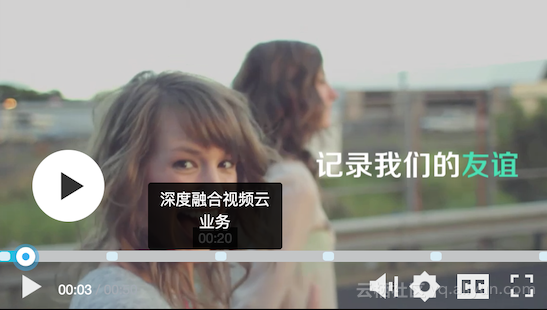
接口和属性介绍
播放器提供了progressMakers属性,是一个数组类型,每一条记录包含offset时间和text打点的内容,还可以包含其他属性,此属性用于告诉播放器进度条打点记录,记录内容属性说明:
| 名称 | 类型 | 说明 |
|---|---|---|
| offset | Number | 打点的视频偏移时间,单位:秒 |
| text | String | 打点的文本信息,默认UI会使用 |
| isCustomized | Boolean | 是否使用默认UI,不使用设置为true |
事件
Aliplayer提供两个事件:鼠标进入进度条上的打点和鼠标离开进度条上的打点。
//鼠标进入进度条上的打点
player.on('markerDotOver', function(data) {
let params = data.paramData,
progressMarker = params.progressMarker, //打点记录信息
left = params.left; //打点的离播放器左边的距离
});
//鼠标离开进度条上的打点
player.on('markerDotOut', function() {
});
相关接口
为了方便打点内容的编辑提供了下面的接口:
| 接口名称 | 参数 | 说明 |
|---|---|---|
| enterProgressMarker | 无 | 播放器进入打点编辑状态,在seek操作完成时,不会播放视频 |
| exitProgressMarker | 无 | 播放器退出打编辑状态,在seek操作完成时,会继续播放视频 |
| isInProgressMarker | 无 | 是否是打点编辑状态 |
| getProgressMarkers | 无 | 获取打点数组 |
功能使用
下面会介绍播放器如何辅助用户进行打点信息的生成和维护。
打点Seek操作
用户在生成打点内容的时候,希望在seek操作时,视频不要播放,这时候就需要让播放器进入打点编辑状态,并且在seek完成时,能够得到当前seek到的时间,这样就可以进行时间和内容对应关系的编辑。
创建播放器时,订阅completeSeek事件,代码如下:
player.on('completeSeek',function(e){
console.log('seek完成:'+ e.paramData);
//seek完成::12.875738146938774 单位为秒
});
如果希望seek结束时画面时静止的,使用的代码如下:
<button click="switchProgressMarker()">开始打点</button>
var switchProgressMarker = ()=>{
if(!player.isInProgressMarker())
{ //如果为进入编辑状态,调用enterProgressMarker
player.enterProgressMarker();
}
else
{
//如果为已经是编辑状态,调用exitProgressMarker退出
player.exitProgressMarker();
}
}
播放显示打点
打点信息通过在创建播放器的时候传给播放器,代码如下:
var player = new Aliplayer({
id: "player-con",
source: "//common.qupai.me/player/qupai.mp4",
width: "100%",
height: "500px",
autoplay: true,
progressMakers:[
{offset:0,text:'阿里视频云端到云到端服务的重要一环'},
{offset:10,text:'除了支持点播和直播的基础播放功能外'},
{offset:20,text:'深度融合视频云业务'},
{offset:30,text:'为用户提供简单、快速、安全、稳定的视频播放服务'},
{offset:40,text:'安装播放器Demo进行体验'},
{offset:50,text:'开发人员请点击SDK下载'}
],
}, function (player) {
console.log("播放器创建成功");
});
这样进度条上就会有打点的标记, 鼠标放上去就会显示打点的内容:

自定义打点内容
Aliplayer默认打点的UI只显示文本, 如果需要显示其他的内容比如图片,并且UI需要自定义时,可以通过Aliplayer提供的自定义组件实现不同的打点UI,比如我要实现下面的自定义UI:
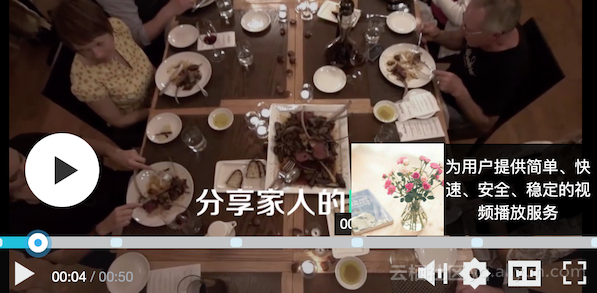
自定义UI
通过Aliplayer提供的自定义组件的模式实现打点内容的显示UI,自定义组件里新增了markerDotOver、markerDotOut的hooker钩子,打点组件的代码实现如下:
var ProgressMarkerComponent = Aliplayer.Component({
createEl:function(el)
{
let htmlString = "<div class='progress-marker-container'>"+
"<img class='marker-img'></img>"+
"<div class='marker-text'></div>"+
"</div>";
this.container = $(htmlString);
$(el).append(this.container);
},
markerDotOver:function(player,data)
{
let progressMarker = data.progressMarker;
this.container.find('.marker-img').attr('src', progressMarker.imgUrl);
this.container.find('.marker-text').text(progressMarker.text);
this.container.css('left',data.left*100 + "%");
this.container.css('display','flex');
},
markerDotOut:function(player,data)
{
this.container.css('display','none');
}
});
对应的CSS:
.progress-marker-container
{
position: absolute;
width: 210px;
height: 80px;
display: none;
justify-content: flex-start;
align-items: center;
color: #ffffff;
bottom: 55px;
background: rgba(0, 0, 0, 0.8);
}
.progress-marker-container .marker-img
{
width: 80px;
height: 80px;
}
.progress-marker-container .marker-text
{
text-align: center;
word-break: break-all;
}
应用自定义打点组件
可以通过progressMarkers属性可以传除文本外的其他属性,在markDotOver事件发生时,会把对应的记录通过回调参数返回,并且通过components属性应用上面的ProgressMarkerComponent组件,代码如下:
var player = new Aliplayer({
id: "player-con",
source: "//common.qupai.me/player/qupai.mp4",
width: "100%",
height: "500px",
autoplay: true,
components:[{name:'progressMarkerComponent',type:ProgressMarkerComponent}],
progressMakers:[
{offset:0,isCustomized:true,text:'阿里视频云端到云到端服务的重要一环',imgUrl:'http://player.alicdn.com/demo/h5live/images/avatar.jpg'},
{offset:10,isCustomized:true,text:'除了支持点播和直播的基础播放功能外',imgUrl:'http://player.alicdn.com/demo/h5live/images/avatar.jpg'},
{offset:20,isCustomized:true,text:'深度融合视频云业务',imgUrl:'http://player.alicdn.com/demo/h5live/images/avatar.jpg'},
{offset:30,isCustomized:true,text:'为用户提供简单、快速、安全、稳定的视频播放服务',imgUrl:'http://player.alicdn.com/demo/h5live/images/avatar.jpg'},
{offset:40,isCustomized:true,text:'安装播放器Demo进行体验',imgUrl:'http://player.alicdn.com/demo/h5live/images/avatar.jpg'},
{offset:50,isCustomized:true,text:'开发人员请点击SDK下载',imgUrl:'http://player.alicdn.com/demo/h5live/images/avatar.jpg'}
],
}, function (player) {
console.log("播放器创建成功");
});
使用点播服务
后续点播服务会提供API,方便用户保存打点的内容到点播服务, Aliplayer会在用户使用videoId播放器方式时, 自动从云端获取打点的内容显示在进度条上, 播放时用户无需关心此视频是否有打点,用户使用此功能时更简单和方便。
原文链接
更多技术干货 请关注阿里云云栖社区微信号 :yunqiinsight
阿里云 Aliplayer高级功能介绍(六):进度条标记的更多相关文章
- 阿里云 Aliplayer高级功能介绍(二):缩略图
基本介绍 Aliplayer提供了缩略图的功能,让用户在拖动进度条之前知道视频的内容,用户能够得到很好的播放体验,缩略图是显示在Controlbar的上面,并且包含当前的时间,阿里云的媒体处理服务提供 ...
- 阿里云 Aliplayer高级功能介绍(四):直播时移
基本介绍 时移直播基于常规的HLS视频直播,直播推流被切分成TS分片,通过HLS协议向播放用户分发,用户请求的m3u8播放文件中包含不断刷新的TS分片地址:对于常规的HLS直播而言,TS分片地址及相应 ...
- 阿里云 Aliplayer高级功能介绍(三):多字幕
基本介绍 国际化场景下面,播放器支持多字幕,可以有效解决视频的传播障碍难题,该功能适用于视频内容在全球范围内推广,阿里云的媒体处理服务提供接口可以生成多字幕,现在先看一下具体的效果: WebVTT格式 ...
- 阿里云 Aliplayer高级功能介绍(七):多分辨率
基本介绍 网络环境比较复杂.网速不稳定,Aliplayer提供了多分辨率播放的模式,用户可以手工切换分辨率和播放器选择最优分辨率,基本UI如下: Source模式 source的方式指定多个清晰度的地 ...
- 阿里云 Aliplayer高级功能介绍(八):安全播放
基本介绍 如何保障视频内容的安全,不被盗链.非法下载和传播,阿里云视频点播已经有一套完善的机制保障视频的安全播放: 更多详细内容查看点播内容安全播放,H5的Aliplayer对于上面的安全机制都是支持 ...
- 阿里云Aliplayer高级功能介绍(一):视频截图
基本介绍 H5 Video是不提供截图的API的, 视频截图需要借助Canvas,通过Canvas提供的drawImage方法,把Video的当前画面渲染到画布上, 最终通过toDataURL方法可以 ...
- 阿里云 Aliplayer高级功能介绍(五):多语言
基本介绍 Aliplayer默认支持中文和英文,并且依赖于浏览器的语言设置自动启用中文或英文资源, 除了支持这两种资源外,还提供自定义语言的形式,支持其他国际语言,另外Aliplayer还支持点播服务 ...
- 阿里云 Aliplayer高级功能介绍(九):自动播放体验
基本介绍 经常会碰到客户询问,为什么我设置了autoplay为true,但是没有自动播放,每次都要向客户解释这个是浏览器从用户体验角度考虑做的限制,客户会继续询问那我要怎么做? 针对这个问题Alipl ...
- 阿里云CDN服务功能介绍
随机推荐
- 校园商铺-4店铺注册功能模块-3thumbnailator图片处理和封装Util
1. 初步使用thumbnailator 1.1 下载依赖 <!-- https://mvnrepository.com/artifact/net.coobird/thumbnailator - ...
- oracle 删除掉重复数据只保留一条
用SQL语句,删除掉重复项只保留一条 在几千条记录里,存在着些相同的记录,如何能用SQL语句,删除掉重复的呢 .查找表中多余的重复记录,重复记录是根据单个字段(peopleId)来判断 select ...
- 最大流Dinic算法的一些优化 [网络流][最大流]
明天省夏要讲网络流啦!晚上翻出自己的模板发现是蓝书模板QwQ..拿出以前的提交代码(AC过的?) 曾经的提交记录 在luogu上重新提交一遍,结果gg...OVO 没有去除多余的inline 去除了多 ...
- Windbg Step 2 分析程序堆栈实战
#include "stdafx.h" #include <tchar.h> #ifdef _UNICODE #define _ttol _wtol #else #de ...
- VS2015遇到的自带报表的问题
1.设计报表时候,没有“报表数据”工具,直接在报表设计那里按ALT+CTRL+D 2.设计报表时候有时候找不到这些按钮,只需要重置窗口布局就行了.
- 压测:mysqlslap
MySQL从5.1.4版开始带有一个压力测试工具mysqlslap,通过模拟多个并发客户端访问mysql来执行测试,使用起来非常简单,通过mysqlslap –help可以获得可用的选项.这里列一些主 ...
- selenium基础(脚本模块化)
selenium基础(脚本模块化)
- 17-7-es6作用域
<!DOCTYPE html> <html lang="en"> <head> <meta charset="UTF-8&quo ...
- vue swiper异步加载轮播图,并且懒加载
参考:https://blog.csdn.net/weixin_38304202/article/details/78282826 效果: 此处安装省略 vue: <div class=&quo ...
- nginx 配置文件备份 nginx.conf and vhosts
bogon:vhosts xingchong$ brew services restart nginx Stopping `nginx`... (might take a while) ==> ...
